如何导出华为手机照片到电脑 华为手机如何通过USB将照片和视频导入电脑
更新时间:2023-12-07 11:44:13作者:jiang
在现代社会中手机已经成为了人们不可或缺的日常工具之一,华为手机作为一款备受欢迎的智能手机品牌,拥有高品质的照片和视频拍摄功能,让用户能够轻松记录生活中的美好瞬间。有时候我们可能需要将这些珍贵的照片和视频导出到电脑中进行备份或编辑。如何通过USB将华为手机中的照片和视频导入电脑呢?接下来我们将为您详细介绍一些简单的方法。
步骤如下:
1.将华为手机通过数据线与电脑连接,之后,从顶部下拉进入通知栏。
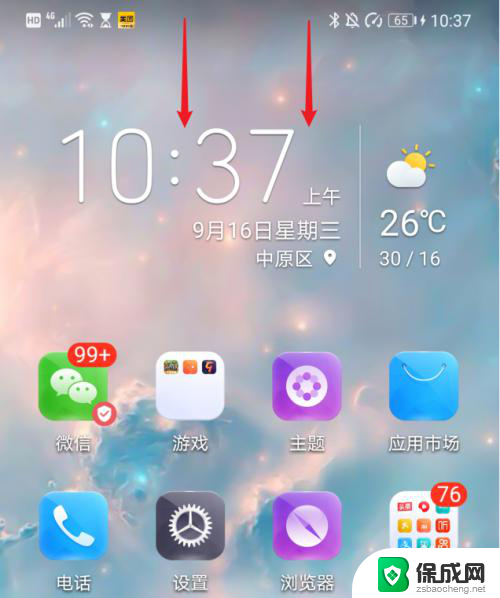
2.在通知界面,点击USB更多选项进入。
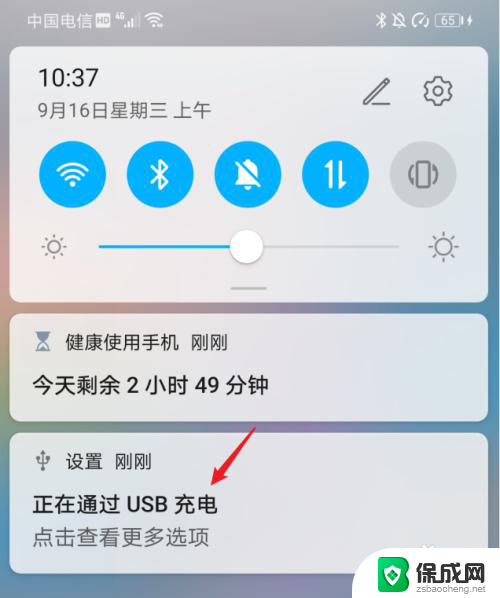
3.进入后,在USB连接方式下方,选择传输照片。
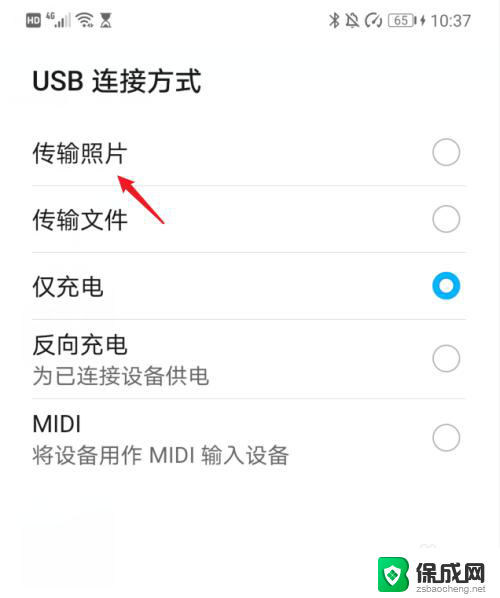
4.点击后,双击此电脑进入,选择手机设备名称。
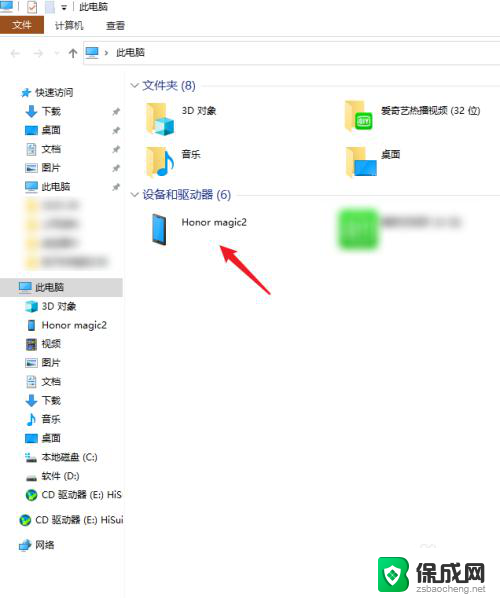
5.进入手机内部存储后,右键点击DCIM文件夹下的camera文件夹。将其复制。
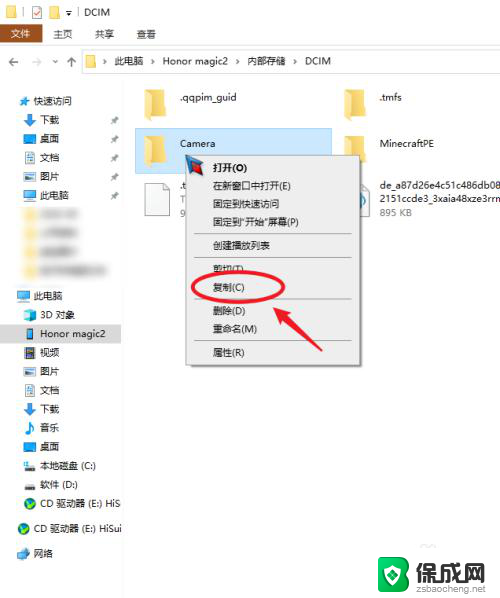
6.复制后,进入电脑其他的磁盘右键粘贴,等待导入进度完成即可。
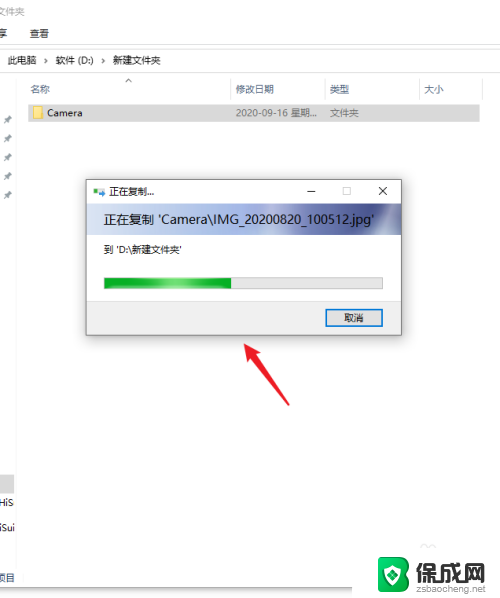
以上就是如何将华为手机照片导出到电脑的全部内容,如果你遇到这个问题,可以根据以上步骤解决,非常简单快速。
如何导出华为手机照片到电脑 华为手机如何通过USB将照片和视频导入电脑相关教程
-
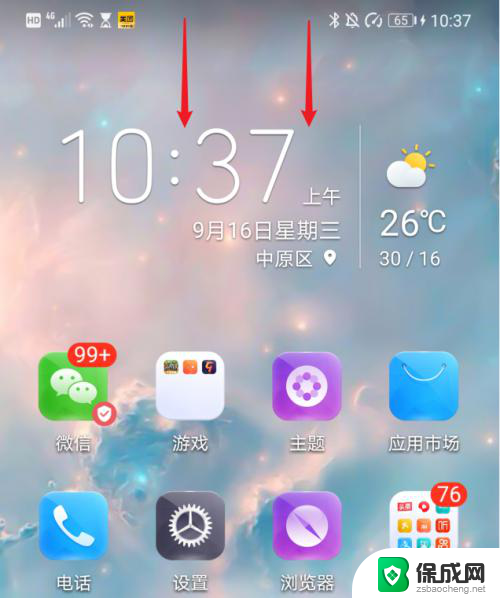 华为手机如何下载照片到电脑上去 华为手机照片和视频如何导入到电脑
华为手机如何下载照片到电脑上去 华为手机照片和视频如何导入到电脑2023-12-28
-
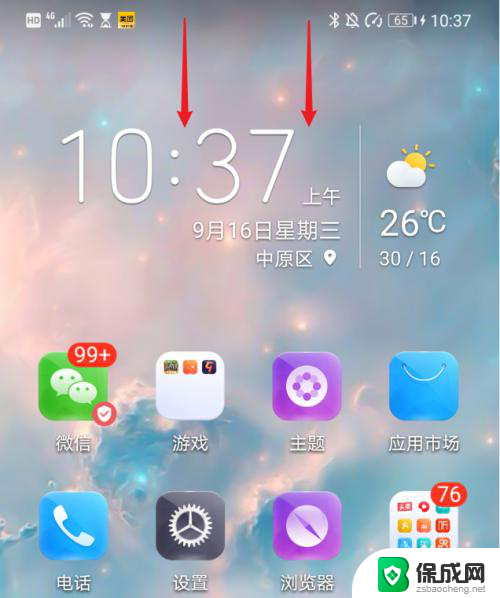 华为手机如何把图片传到电脑上 华为手机如何将照片和视频传输到电脑
华为手机如何把图片传到电脑上 华为手机如何将照片和视频传输到电脑2024-03-22
-
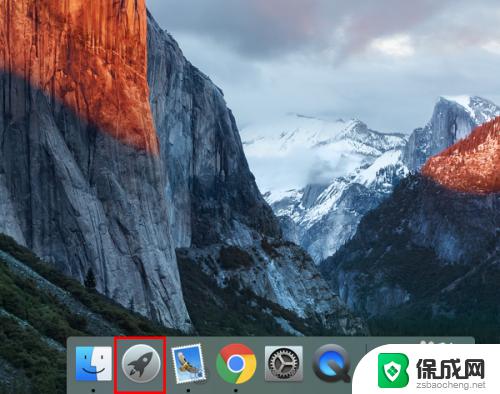 如何将苹果电脑照片导入移动硬盘 苹果电脑如何将照片复制到移动硬盘
如何将苹果电脑照片导入移动硬盘 苹果电脑如何将照片复制到移动硬盘2023-10-07
-
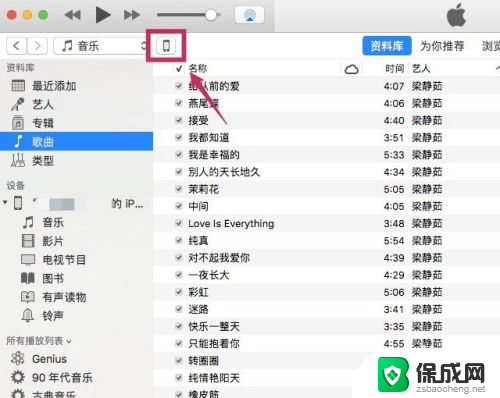 苹果手机电脑传照片 两种将电脑照片传到iPhone/iPad的简便方式
苹果手机电脑传照片 两种将电脑照片传到iPhone/iPad的简便方式2024-01-16
-
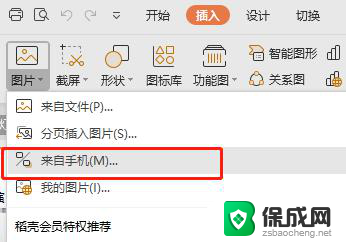 wps怎么导入手机图片 wps手机版如何导入图片
wps怎么导入手机图片 wps手机版如何导入图片2024-01-06
-
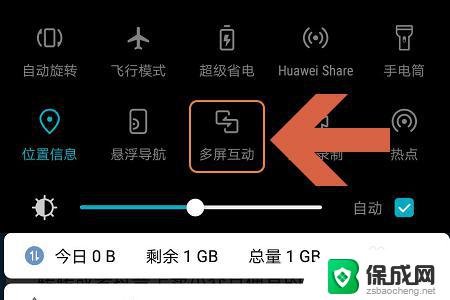 华为手机可以投屏华为电脑吗 如何将华为手机投屏到电脑
华为手机可以投屏华为电脑吗 如何将华为手机投屏到电脑2023-10-08
电脑教程推荐
- 1 win笔记本电脑连接不上任何网络 笔记本电脑无线网连接失败怎么修复
- 2 windows桌面布局改变 电脑桌面分辨率调整偏移
- 3 windows怎么点一下就打开软件 怎么用键盘启动软件
- 4 如何查看windows ip 笔记本怎么查自己的ip地址
- 5 windows电脑开不了机黑屏 电脑黑屏开不了机怎么解决
- 6 windows批量重命名文件规则 电脑如何批量重命名多个文件
- 7 机械师笔记本bios设置中文 BIOS中文显示设置教程
- 8 联想电脑蓝牙鼠标怎么连接电脑 联想无线鼠标连接电脑步骤
- 9 win 10 桌面消失 电脑桌面空白怎么办
- 10 tws1经典版耳机如何重新配对 tws1耳机无法重新配对